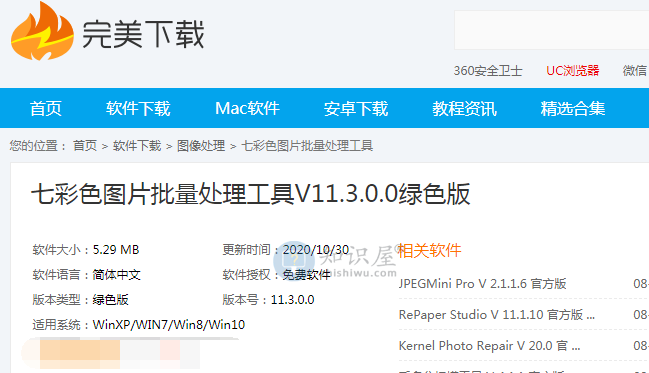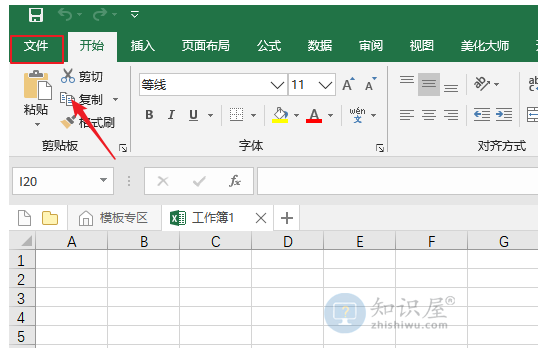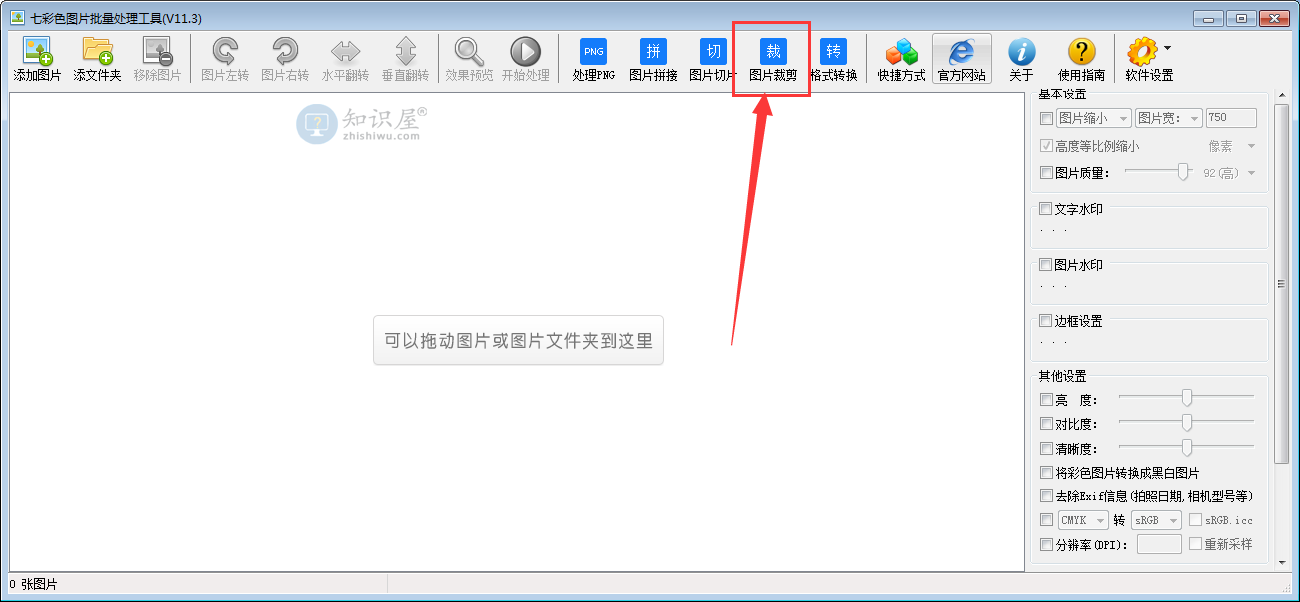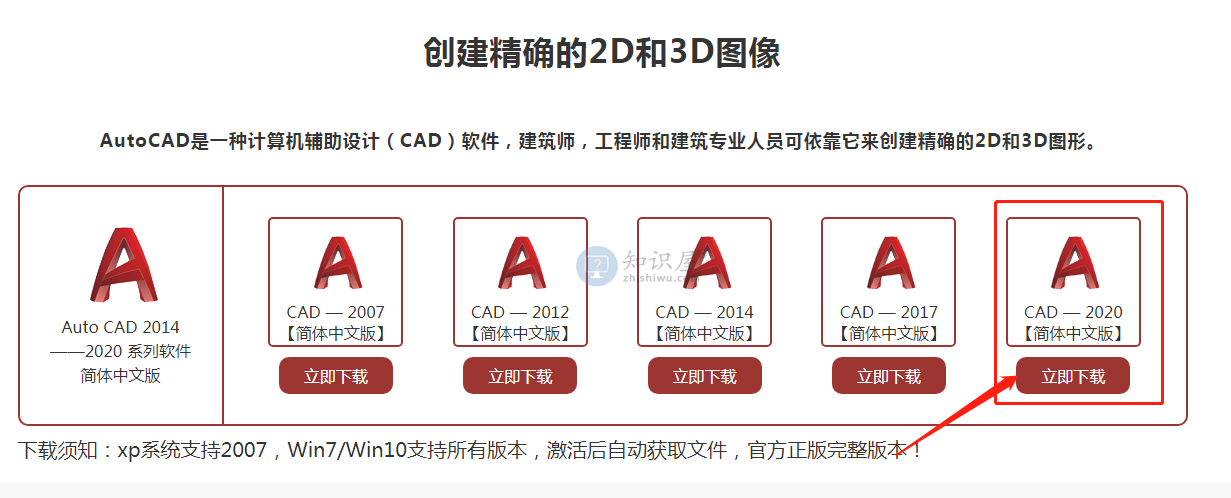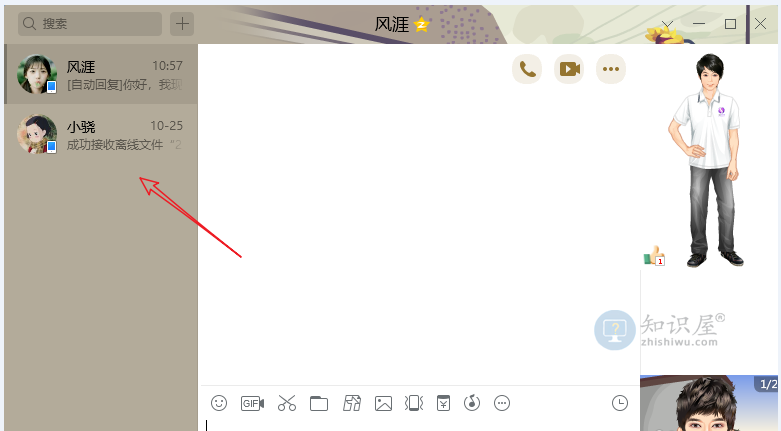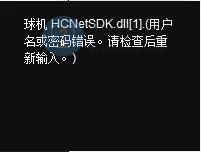Vidmore给视频添加特效 视频特效技巧
发表时间:2020-11-11 16:28来源:网络发布:小屋
很多人在拍视频的时候都不注意拍摄的技巧,搞得拍出来的视频效果总觉得不够满意。可是又不愿意再花时间、精力、资金去重拍。为了解决这问题,我们可以用Vidmore给视频添加特效。虽然操作简单,但是考虑到很多人没操作过,下面为大家讲解如何用Vidmore给视频添加特效,让视频带来不一样的观影感受。

Vidmore如何给视频添加特效?
1、首先,我们打开Vidmore软件,点击界面左上方的“AddFiles”按钮。
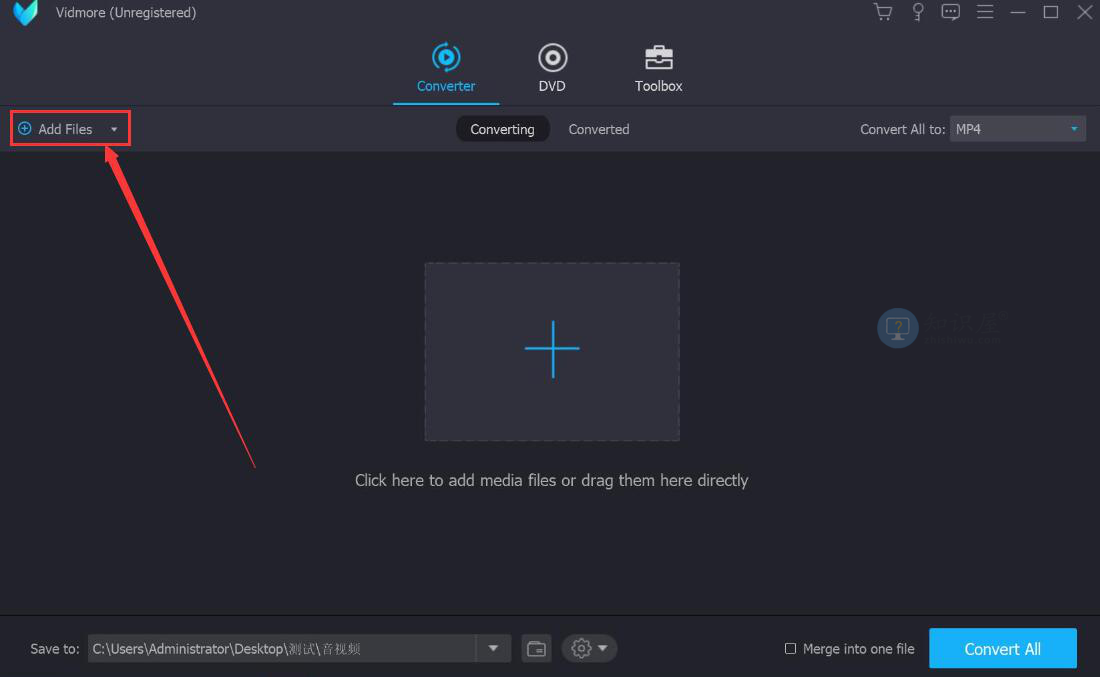
2、在弹出的窗口中,选择需要添加特效的视频文件,并点击“打开”按钮,将它导入Vidmore。
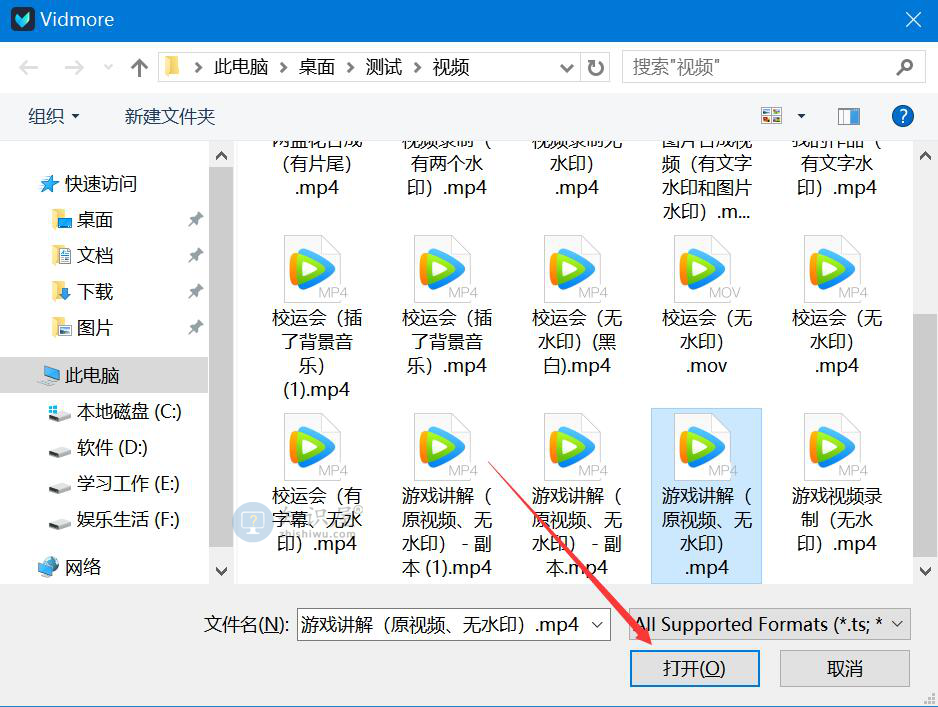
3、然后,回到Vidmore操作界面,在刚才导入的视频中,点击“特效”图标按钮。
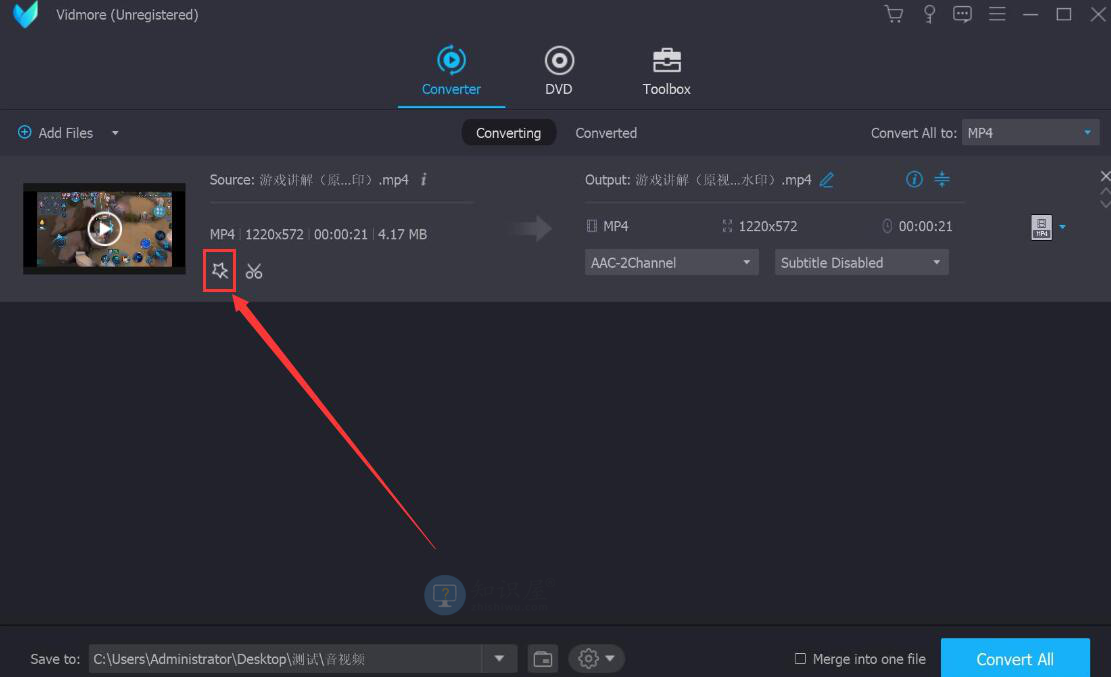
4、接下来,进入Vidmore特效设置界面,切换至“Effect&Filter”选项卡。在此选项卡中,可以看到Vidmore有很多特效,我们从中点击应用自己想给视频添加的特效样式,再点击“OK”按钮。
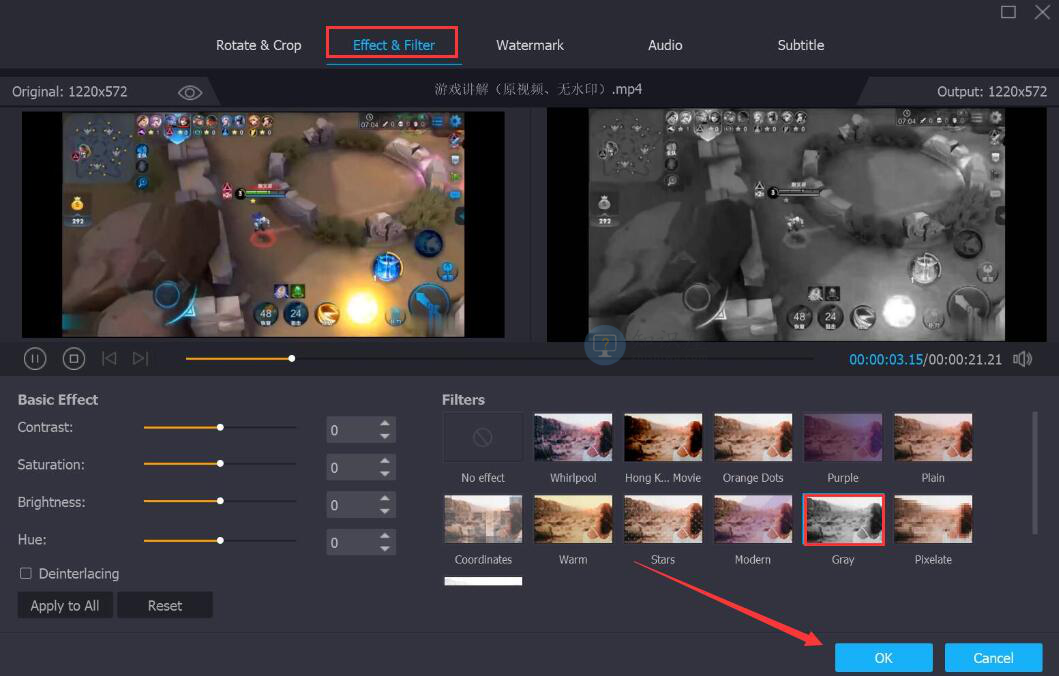
5、回到Vidmore操作界面,如果添加了特效后的视频的输出路径要修改,就从保存方式中点击如下图的倒三角图标,并从中选择自定义设置路径的方式。
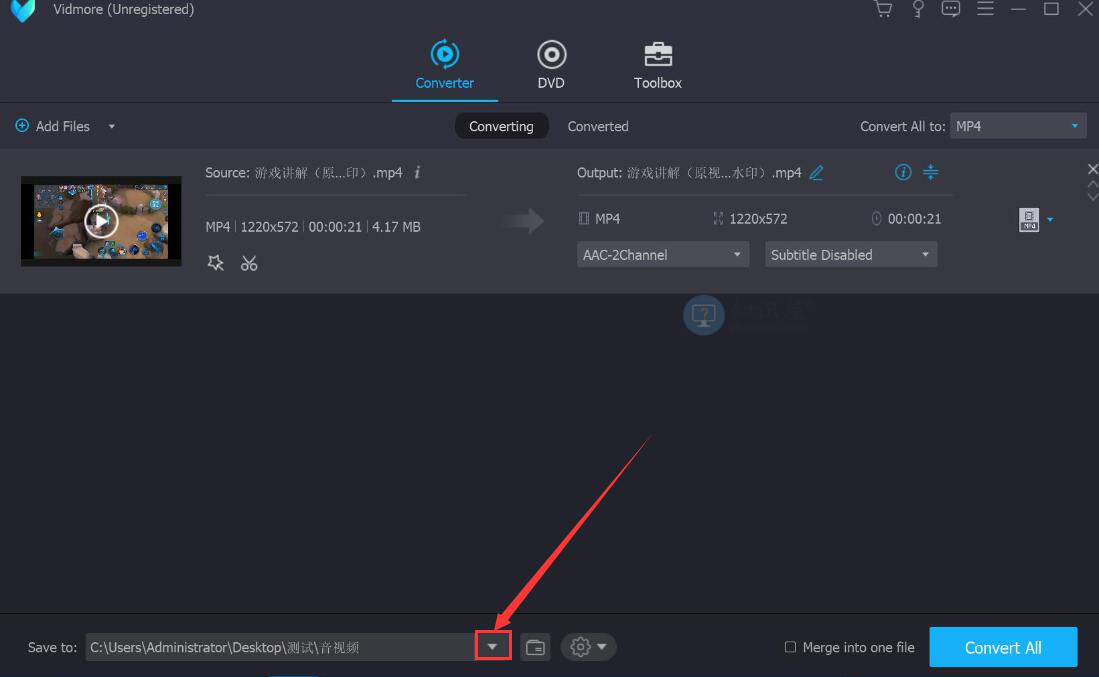
6、此时,Vidmore会弹出如下窗口,我们选择视频添加特效后的保存路径,并点击“选择文件夹”按钮。

7、为视频添加的特效和输出路径都确定不需要更改的话,就点击Vidmore界面右下方的“ConvertAll”按钮,Vidmore便开始转换添加了特效的这个视频。
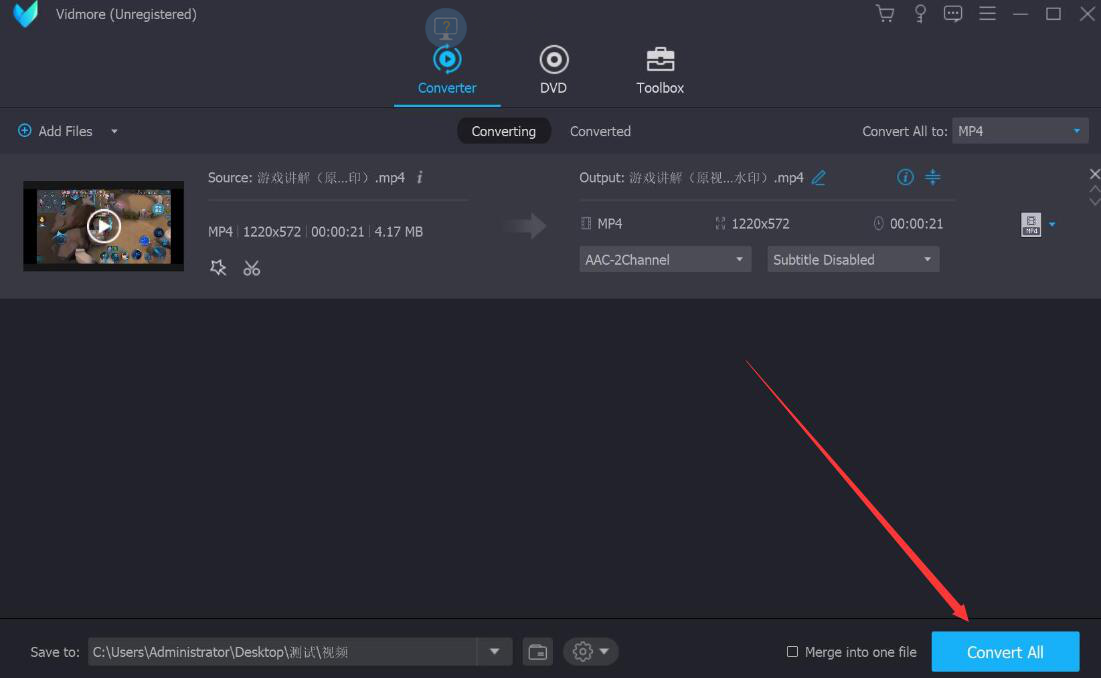
8、最后,当视频中显示“Success”时,则说明Vidmore已经将添加了特效的视频保存到指定的路径了。
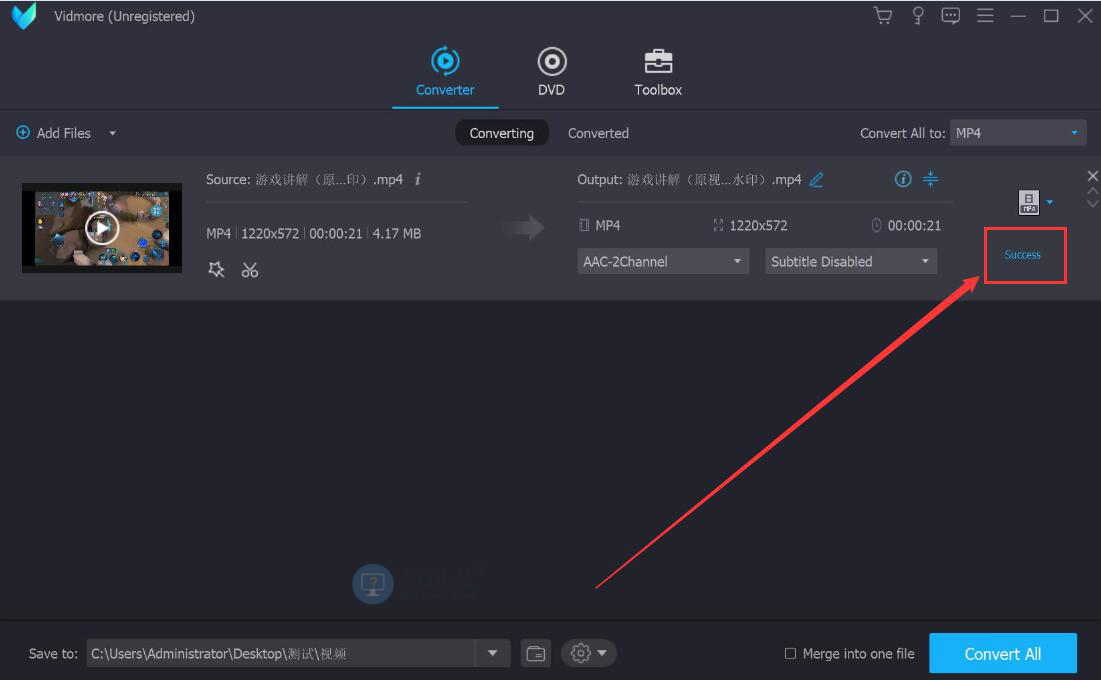
想要给视频添加特效,比如说将视频变成黑白,就可以用Vidmore快速实现。Vidmore含有丰富的视频特效样式,点击即可应用,非常方便,轻轻松松就能让视频变得更高级。
上一篇:Windows系统中电脑磁盘消失了怎么办?电脑磁盘消失的解决方法
下一篇:很抱歉没有了
知识阅读
-

美图M6怎么样?美图M6外观、性能及拍照全方位评测
-

锁骨放硬币什么意思 锁骨放硬币代表什么
-
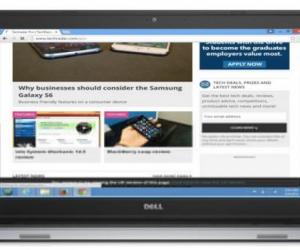
国外浏览器排行 国外浏览器有哪些
-

YY积分和会员贡献如何计算的?
-

乐视超级手机1S和一加手机X哪个好 乐1s和一加手机X区别对比评测
-
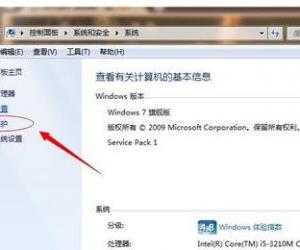
电脑一开语音聊天就蓝屏的解决办法 电脑上打开QQ语音消息就蓝屏了
-

华为荣耀畅玩5C和荣耀7i哪个好?华为荣耀畅玩5C和荣耀7i区别对比评测
-

vivo xplay5和三星s7 edge哪个好? vivo xplay5和三星s7 edge详细区别对比评测
-

htc one x9和a9有什么不同 htc one a9和htc one x9区别对比评测
-
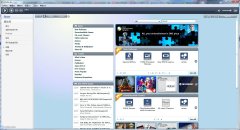
如何使用迅雷下载PSN游戏教程【图文下载】
软件推荐
更多 >-
1教你如何辨别真假(高仿、翻新)iPhone6/6 Plus
2014-11-07
-
2
别说话吻我是什么梗 别说话吻我出自哪里
-
3
吃翔是什么意思?吃翔的由来是什么?
-
4
迅雷种子你懂的!教你下载迅雷种子
-
5
Office 2013怎么激活
-
6
9月3日是什么节日 9月3日全国放假1天
-
7
小米多功能网关是什么 一分钟介绍小米多功能网关
-
8
iPhone6怎么看真假 iPhone6/6 Plus真假辨别教程(图文)
-
9
我的番茄是干净的是什么意思?我的番茄是干净的神曲!
-
10
114.114.114.114和114.114.114.119的区别是什么?